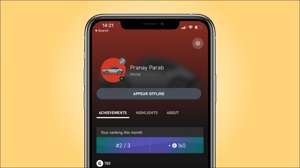Tilpasning af udseendet og følelsen af dit Xbox Dashboard handler om mere end blot at indstille et farveskema eller vælge et profilbillede. Du kan pinke spil, fremskynde sign-ins, og også ændre UI-layoutet. Disse tips gælder for Xbox Series X, Xbox Series S, og endda Xbox One.
Indstil dit tema, baggrund og farve
Der er tre centrale aspekter til at tilpasse den måde, din Xbox udseende: Temaet, Baggrundsbilledet og Brugerfarven.
Ændring af temaet er et simpelt tilfælde af at skifte mellem et lys og et mørkt Xbox Dashboard. For at ændre det skal du starte indstillingerne. Derefter vælges "Personalisering", efterfulgt af, "Tema & Amp; bevægelse." Du kan også vælge "planlagt", som ændrer dit tema dynamisk for at matche tidspunktet på dagen.
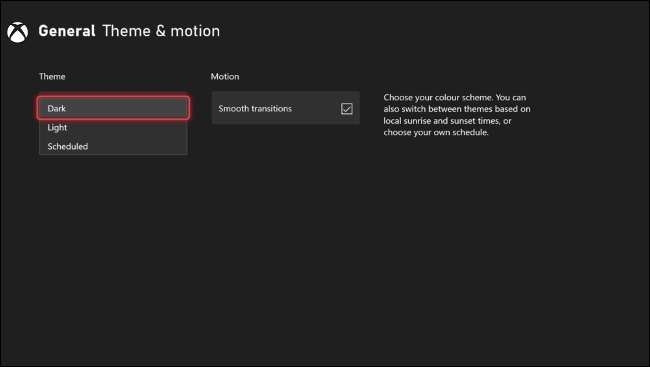
Under samme personaliseringsmenu finder du "My Color & Amp; Baggrund "Indstillinger. Den farve, du vælger, ændrer Accent-farven på instrumentbrættet, herunder baggrundsfarven på eventuelle meddelelser (som præstation pop-ups), du ser, så vælg noget, du ikke har noget imod at se under gameplay.
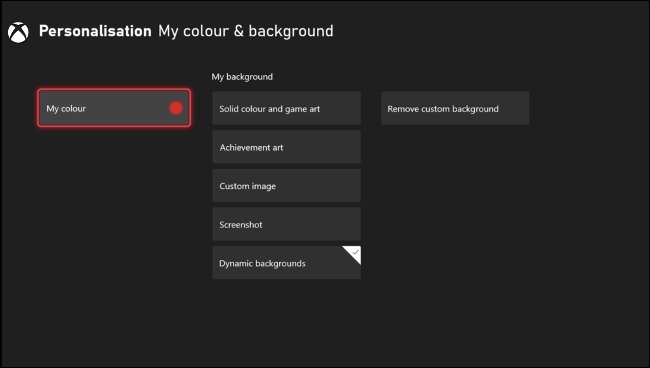
Der er flere dynamiske baggrunde at vælge imellem under samme menu, hvoraf mange afspejler dit valg af brugerfarve. Du kan også vælge mellem solide farver, Microsoft-leverede spilkunst, præstationer, et brugerdefineret billede af dit valg eller et skærmbillede, du har taget.
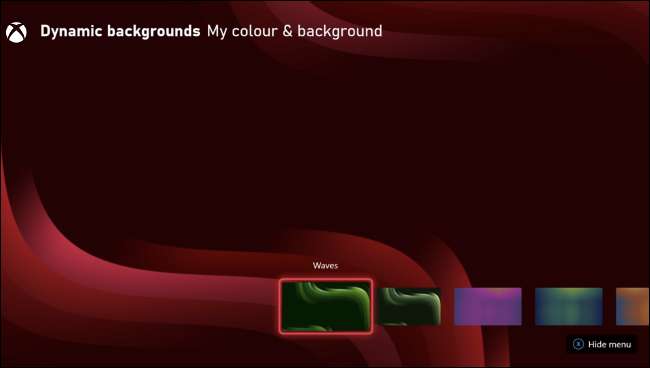
Brug en USB-stik til at indstille et brugerdefineret billede som din baggrund. Find først et billede og kopier det til en NTFS-formateret USB-stick. Indsæt USB-stikket i din Xbox og start Media Player-appen. Find det billede, du vil bruge, og tryk derefter på menuknappen på din controller og vælg "Set som baggrund."
Brug grupper til at organisere spil og apps
Du kan organisere din samling af spil (herunder spilkort titler) ved hjælp af grupper. Grupper giver dig mulighed for hurtigt at få adgang til op til 40 varer, herunder apps. Disse er tilgængelige via Xbox Guide (tilgængelig ved at trykke på knappen Xbox på din controller) og kan også fastgøres til hovedrummet.
For at oprette en gruppe, tryk på knappen Xbox. På hovedfanen skal du vælge "Mine Games & Amp; apps. " Der vil være en mulighed for at "oprette en ny gruppe" her, så gå videre og vælg den. Herfra kan du give din gruppe et navn, og derefter tilføje op til 40 varer til det.
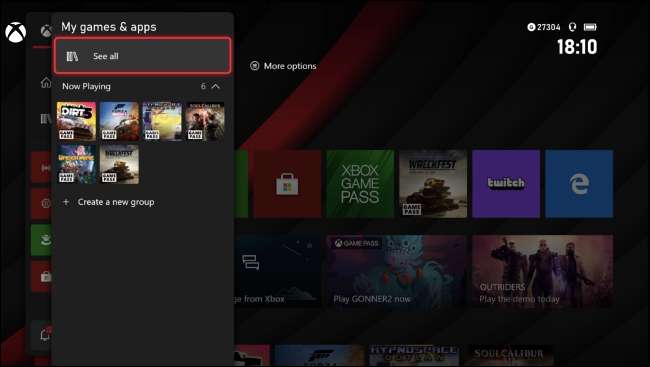
Din nye gruppe er tilgængelig via vejledningen under "Mine Games & Amp; apps. " Du kan foretage yderligere ændringer i dine grupper via den fulde "My Games and Apps" menu. Du vil måske gerne gruppere spil ved genre, eller opret en gruppe til spil, du stadig spiller, eller en gruppe til din backlog. Få kreativ!
PIN-grupper og tilpasse instrumentbrættet
Mens du er på Xbox Dashboard, kan du trykke på knappen Vis på din controller (den, der ligner to bokse overlappende) for at tilpasse layoutet. Du kan fjerne elementer ved hjælp af X-knappen, flytte elementer med A-knappen eller vælge "Tilføj mere til Home" for at skifte ting op.
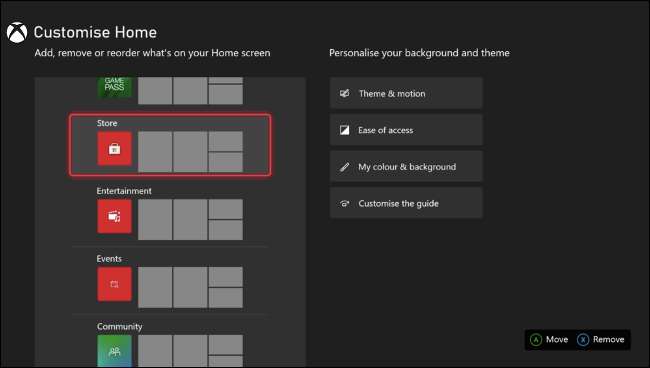
Du kan også pinke grupper af spil her, hvilket gør det nemt at få adgang til alle dine favoritter uden at skulle stole på menuen "Senest spillet" øverst på instrumentbrættet.
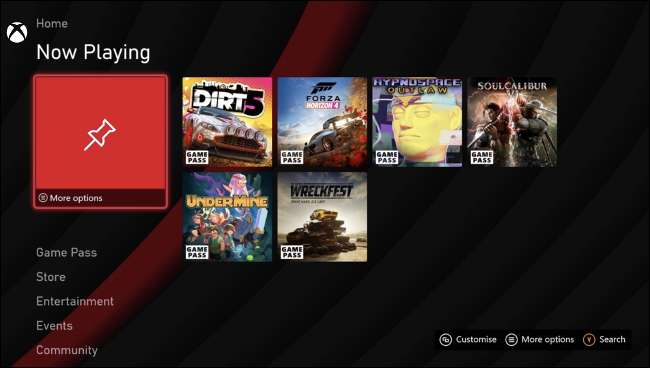
Andre varer, du kan PIN-kode, omfatter en widget til Game Pass, der viser dig, hvad der er nyt, Microsoft-butikken for at se oplysninger om salg og nye udgivelser, profiler af dine venner for at se, hvad de er op til eller individuelle spil for hurtigt at få spil eller Se vandløb og relaterede medier.
Tilpas vejledningen
Vejledningen er den hurtige menu, der vises, når du trykker på Xbox-knappen på din controller. Du kan skifte faner med LB og RB kofanger knapper og endda ændre den rækkefølge, hvor disse faner vises.
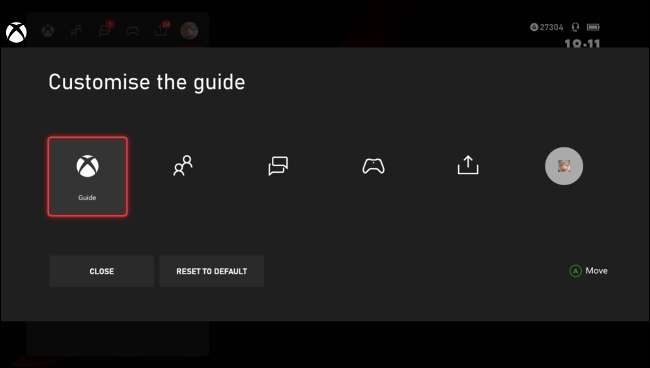
For at gøre det skal du trykke på knappen Xbox og navigere til "Profil & Amp; System "faneblad (angivet af dit brugerbillede). Vælg "Tilpas vejledningen", og brug derefter A-knappen til at ombestille det, når du passer. Hvis du bliver forvirret og ikke er sikker på, hvor ting hører, skal du trykke på knappen "Nulstil til standard" for at komme tilbage til, hvor du var.
Link din controller med din profil
En af de bedste funktioner i Xbox Dashboard er evnen til at forbinde en controller til en profil. Det betyder, at når du tænder en controller, er denne profil automatisk logget ind og klar til at gå. Det er en fantastisk måde at komme ind i multiplayer spil hurtigt. Det er også fantastisk for spillere, der foretrækker en bestemt controller ( som eliten. ).
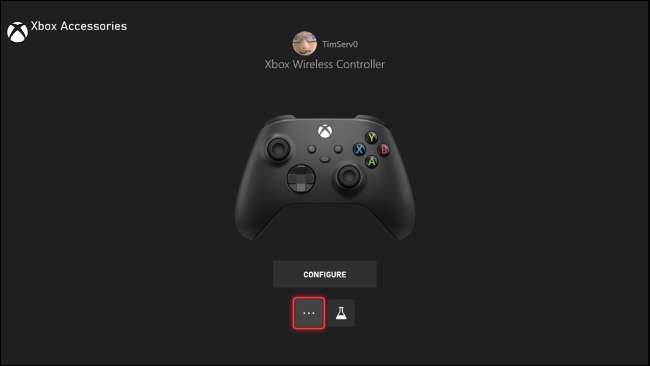
For at forbinde en controller til din profil, start først Xbox-indstillinger. Derefter under "Devices & Amp; Forbindelser, "Vælg" Tilbehør. " Vælg den controller, du vil tildele, og tryk derefter på ellipse "..." knappen. På den næste menu kan du vælge indstillingen "Tildel til" og vælge en profil samt bruge "Denne controller tegn i" indstilling for at oprette en automatisk login.
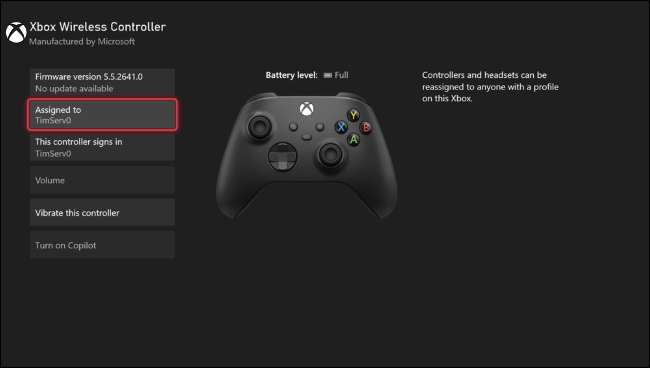
Dette virker bedst, hvis du har forskellige stilarter eller farver af controllere, men eventuelle mods, du kan gøre for at differentiere (med klistermærker, maling, uanset) vil fungere.
Skift dit gamer billede
Dit gamerbillede er det billede, der vises sammen med dit brugernavn, når du logger ind. Spil viser ofte dit brugerbillede sammen med dit navn i multiplayer og single-player-tilstande.
For at ændre dit billede skal du trykke på knappen Xbox og navigere til "Profil & Amp; SYSTEM "TAB. Vælg din profil, efterfulgt af "Min profil". Herefter tryk på knappen "Tilpas profil" og vælg "Skift Gamerpic."
Du kan vælge et billede fra det viste valg, uploade dit eget brugerdefinerede billede eller tage et billede af din avatar. Hvis du ikke har en avatar, skal du først sætte en op først.
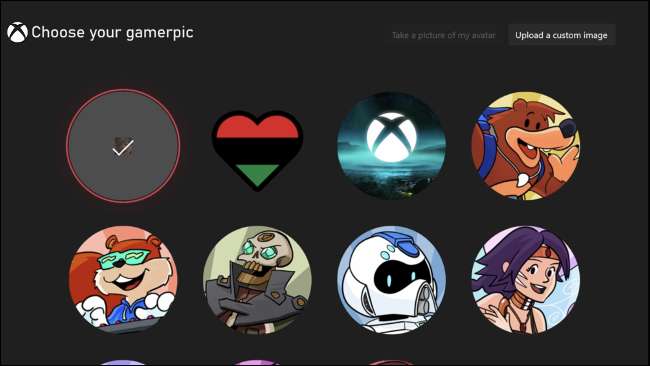
Du kan også ændre dit Xbox-spilbillede via din mobilenhed. Dette er den mere fleksible mulighed, hvis du har et brugerdefineret billede, som du gerne vil bruge, der allerede er på din iPhone eller Android-smartphone. For at gøre dette skal du downloade Xbox-appen til iPhone eller Android og logge ind.
Når appen er oprettet, skal du trykke på dit gamer-billede ikon i nederste højre hjørne af appen for at afsløre profilfanen. Nu skal du trykke på dit gamerbillede og vælge fra valget. Det første ikon på listen giver dig mulighed for at uploade et billede direkte fra din mobilenhed.
Indstil din Xbox Avatar
En avatar er i det væsentlige en 3D-model af dig selv. Microsoft introducerede funktionen under Xbox 360 ERA, men har siden opdateret sine avatarer. Hvis du ikke har haft en Xbox i et stykke tid (eller nogensinde), vil du sikkert gerne oprette en ny avatar for dig selv.
For at gøre dette skal du trykke på knappen Xbox og vælge "Mine Games & Amp; apps, "efterfulgt af" se alle. " Filtrer efter "Apps", og start derefter Xbox Avatar Editor-appen. App'en vil gå igennem Avatar Creation Process, så du kan oprette din Avatar, men du vil.
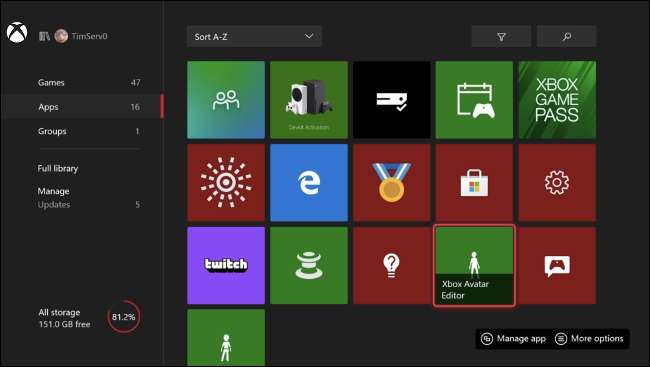
Din avatar vil være synlig for venner og vil dukke op på et par tilfældige steder, herunder Gamerscore Leaderboards og Microsoft Belønninger. Det er sjældent nok, at hvis du ikke sætter en, vil du ikke virkelig gå glip af (men hvem ved, hvad Microsofts planer er for fremtiden?).
Tilpas besked pop-ups
Xboxen har tendens til at bombardere dig med meddelelser: præstationer, spil downloads, venner kommer online og Xbox Rewards-det kan alle få lidt meget til tider. Heldigvis kan du ændre hvilke meddelelser du ser fra Indstillinger-appen.

Gå til afsnittet "Indstillinger" og vælg "Notifikationer" for at foretage ændringer. Du kan ændre systemindstillinger og appensinitationsindstillinger via dedikerede menuer samt ændre "Standard Notification Position" og "Initial Timing" -indstillinger (perfekt, hvis du har brug for mere tid til at læse præstationsbeskrivelser, før de forsvinder).
Standardindstillingen er, at alt er tændt, herunder meddelelser, der fortæller dig, at dit screenshot er blevet uploadet (som også vises på din mobilenhed, hvis du har en tilsluttet).
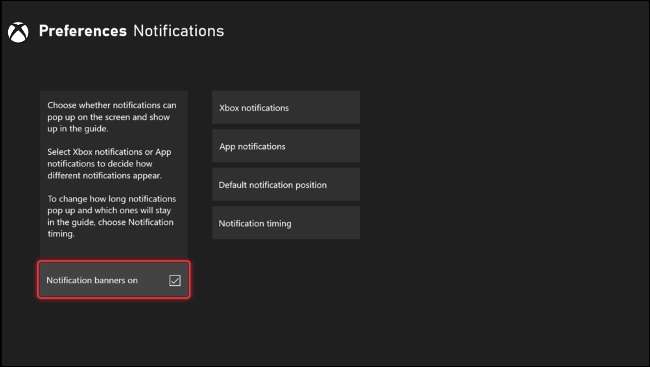
Hvis du føler dig overvældet, skal du deaktivere "Meddelelsesbannere på" for at slippe af med pop-ups helt.
Indstil pause påmindelse intervaller
Xbox tilbyder tilpassede pause påmindelser. Gå tilbage til Indstillinger og GT; Indstillinger og vælg "Break Reminder" for at aktivere en besked, der fortæller dig, når du har spillet et stykke tid. Du kan vælge mellem 30 minutter, 1 time, 90 minutter og 2 timer. Systemet holder kun tæller, når du har et spil, der løber, så browsing butikken eller tomgang på instrumentbrættet er ikke inkluderet.
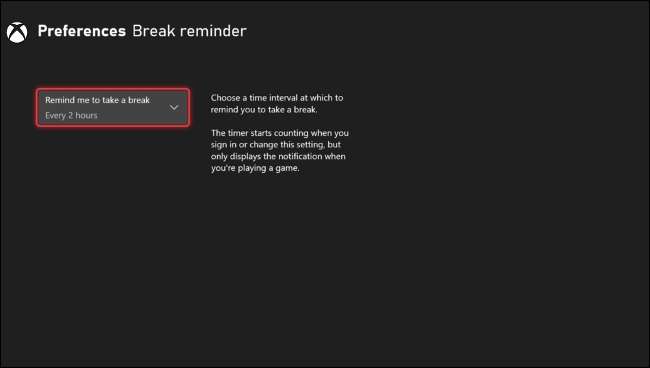
Skjul din e-mail-adresse fra instrumentbrættet
Hvis du skjuler din e-mail-adresse, er en niche, men vigtig mulighed for enhver streamer, og du kan nu skjule den e-mail-adresse, der er knyttet til din Xbox-konto fra instrumentbrættet. Du kan gøre dette ved at starte indstillingerne app, derefter på vej til konto & gt; Log på, Sikkerhed og AMP; adgangskode.
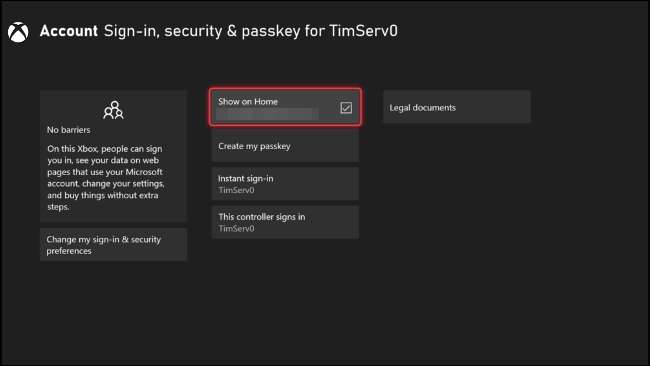
Fjern markeringen i "Vis på Home", hvor din e-mail er angivet for at skjule oplysningerne fra dit instrumentbræt.
Gør mere med din Xbox
Uanset om du har en Xbox en eller den nyere Xbox Series-konsol, kan du gøre meget mere med din konsol, end du indser. Dette inkluderer Sætter konsollen i udviklerfunktionen at køre brugerdefineret kode og spiller PlayStation titler (blandt andre) i retroarch emulator .
RELATEREDE: Sådan sætter du din Xbox-serie X eller S i Developer-tilstand